Kjører Linux-serveren din Ubuntu? Er du lei av å ta deg tid til å oppdatere den? Vil du at Ubuntu-serveren din skal oppdatere seg automatisk? Hvis det er tilfelle, må du aktivere funksjonen "uoppdaterte oppgraderinger". I denne guiden viser vi deg hvordan du konfigurerer og automatiserer sikkerhetsoppdateringer på Ubuntu Server.
Merk: selv om denne guiden er fokusert på å sette opp funksjonen "upåbedrede oppgraderinger" på Ubuntu-serveren, er det mulig også å konfigurere den på Ubuntu-skrivebordet, samt et hvilket som helst Linux-operativsystem basert på Ubuntu.
Installer “unattended-upgrading” -pakker på Ubuntu
Oppgraderinger uten tilsyn er en funksjon i Ubuntu Linux,men det er ikke installert som standard, da utviklerne av operativsystemet ikke føler at det skal være det. Så før vi kan komme i gang med å sette opp alt, må vi demonstrere hvordan vi installerer det.
Ved å bruke Apt-kommandoen nedenfor, installerer du pakken “upålagte oppgraderinger”, og de andre pakkene den trenger for å kjøre riktig på systemet til Ubuntu Linux-serveren eller stasjonære PC-en.
Merk: under installasjonen av disse pakkene, kan du merke en melding om "postfix." Gå gjennom konfigurasjonsprosessen for å konfigurere SMTP-e-postadressen din, ettersom det er nødvendig å sende e-postvarsler med funksjonen "Unattended-upgrading". For mer hjelp med å sette opp Postfix, se den offisielle Ubuntu-dokumentasjonen.
sudo apt install unattended-upgrades bsd-mailx apt-listchanges
Etter å ha installert pakkene fra kommandoen over, gå videre til konfigurasjonsfasen av denne guiden.
Konfigurer "uoppfølgede oppgraderinger" på Ubuntu
Bare installer “upålagte oppgraderinger”pakken er ikke nok. Du må også gå gjennom konfigurasjonsprosessen slik at Ubuntu-systemet ditt kan bruke funksjonen. For å konfigurere "upålitelige oppgraderinger", start med å kjøre dpkg-reconfigure kommando i et terminalvindu.

sudo dpkg-reconfigure -plow unattended-upgrades
Når du kjører dpkg-reconfigure kommandoen, vises et lilla GUI-vindu i terminalen. I dette vinduet vil du se en melding som sier at "automatisk laste ned og installere stabile oppdateringer?" Bruk Tast inn tasten for å velge “Ja.” Hvis du velger dette alternativet, aktiveres automatiske oppdateringer på Ubuntu Linux-systemet.
Konfigurer e-postbekreftelse
Selv om det ikke er nødvendig, vilFunksjonen “upåbedrede oppgraderinger” kan enkelt konfigureres slik at den sender ut en e-post før hver oppgradering som forteller deg at Ubuntu Linux-systemet oppdateres, og beskriver hvilke pakker det er som ble oppgradert osv.
Å sette opp denne funksjonen starter med å starte enterminalvindu og åpne "50unattended-upgrades" -konfigurasjonsfilen. Start kommandoen nedenfor for å starte konfigurasjonsfilen i Nano-tekstredigeringsprogrammet.
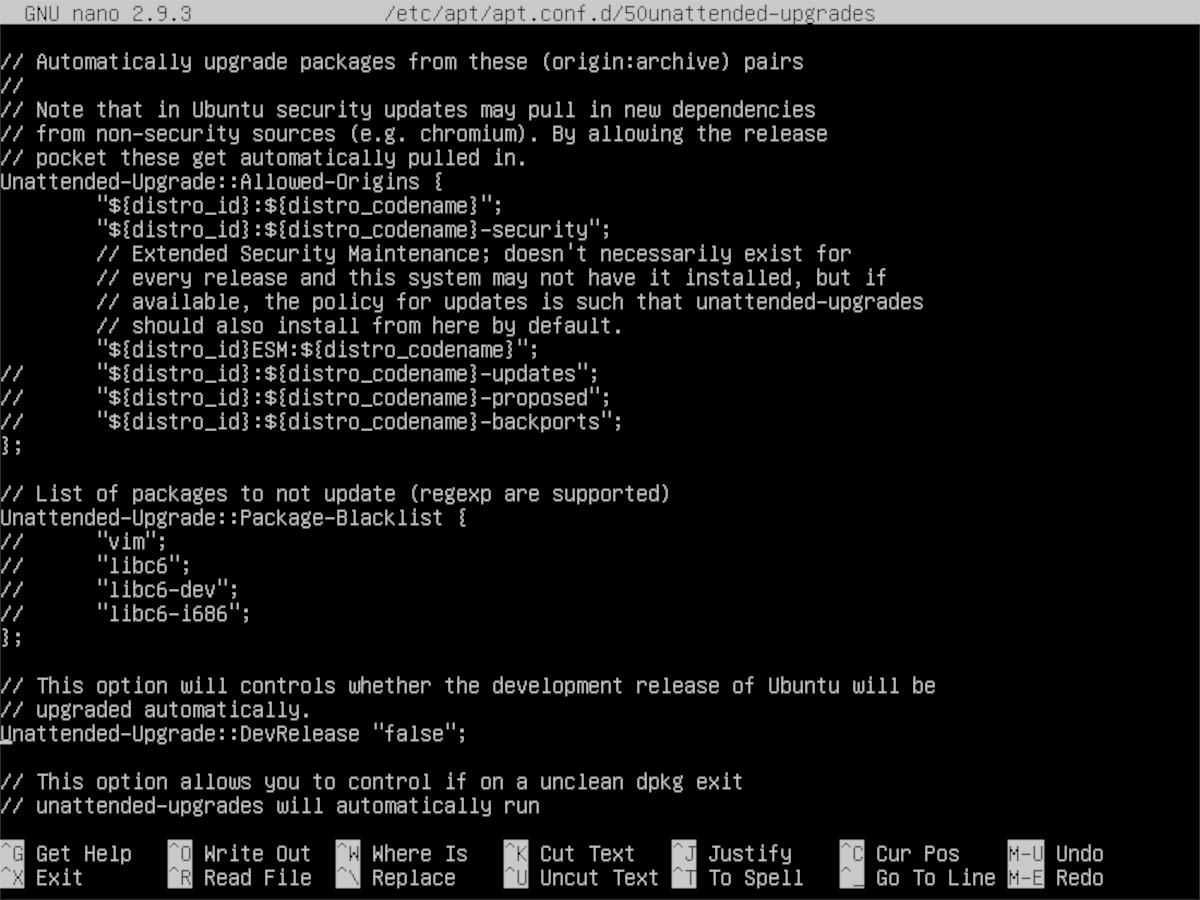
sudo nano -w /etc/apt/apt.conf.d/50unattended-upgrades
Finn i Nano-tekstredigereren Unattended-Upgrade::Mail og legg inn e-postadressen din, slik at Ubuntu Linux PC-en din kan sende ut e-postrapporten. Konfigurasjonen skal se nøyaktig ut som eksemplet nedenfor.
Unattended-Upgrade::Mail "[email protected]"
Neste, finn Unattended-Upgrade::MailOnlyOnError og endre det fra "sant" til "usant."
Merk: Har du problemer med å finne Unattended-Upgrade::Mail i konfigurasjonsfilen? trykk Ctrl + W å få frem søkefunksjonen i Nano, skrive inn, Unattended-Upgrade::Mail og markøren vil hoppe rett mot den!
Etter å ha konfigurert e-postadressen din i konfigurasjonsfilen, lagrer du redigeringene ved å trykke på Ctrl + O. Lukk Nano med Ctrl + X. Deretter åpner du "listchanges.conf" og legger til e-postadressen din i denne filen også.
sudo nano -w /etc/apt/listchanges.conf
Lagre igjen Ctrl + O, og avslutt med Ctrl + X.
Sett opp automatisk omstart
På Ubuntu Linux krever noen programvareoppdateringerhele systemet for å starte på nytt. Dessverre er det kjedelig og tidkrevende å starte Ubuntu på nytt etter en oppdatering, så hvis du vil få mest mulig ut av å automatisere oppdateringer på Ubuntu, er det viktig å sette opp automatisk omstart.
Advarsel: å sette opp automatisk omstart betyr at systemet vil starte på nytt når det er nødvendig uten å be om bekreftelse. Hvis du ikke er komfortabel med å ha Ubuntu-maskinen din, kan du hoppe over dette avsnittet.
Å sette opp automatisk omstart i Ubuntu Linux betyr nok en gang å redigere konfigurasjonsfilen “50unattended-upgrades”. I terminalen åpner du konfigurasjonsfilen og vinn Nano med kommandoen nedenfor.
sudo nano -w /etc/apt/apt.conf.d/50unattended-upgrades
Inne i konfigurasjonsfilen, finn "Unattended-Upgrade :: Automatic-Reboot" og endre den fra "False" til "True." Lagre deretter redigeringene i konfigurasjonsfilen i Nano-tekstredigeringsprogrammet ved å trykke på Ctrl + O på tastaturet. Lukk Nano ved å trykke Ctrl + X.
Tester automatiske Ubuntu-oppdateringer
Nå som Ubuntu Linux er konfigurert til å installere programvareoppdateringer automatisk på din Linux-PC, er det en god idé å teste den. For å kjøre en test, åpner du et terminalvindu og kjører ubetjente-oppgraderinger kommandoen med “dry-run” kommandolinjebryteren. Husk at denne testen ikke vil oppdatere noe. Det er en simulering som viser deg hvordan det automatiske oppdateringssystemet fungerer.
sudo unattended-upgrades --dry-run
Testen skal ta noen minutter. Når det er gjort, kan du sjekke e-posten for rapporten.













kommentarer